سؤال
المشكلة: [إصلاح] تطبيق "طباعة الصور" يفتح الصور بدلاً من تطبيق الصور في Windows
مرحبًا. عندما أحاول عرض صوري على جهاز الكمبيوتر الذي يعمل بنظام Windows 11 ، يتم فتحها في تطبيق "طباعة الصور" بدلاً من تطبيق الصور. كيف يمكنني حل هذه المشكلة؟
إجابة محلولة
تم إصدار Windows 11 بواسطة Microsoft في نهاية عام 2021 واندفع العديد من مستخدمي Windows للترقية إلى الإصدار الأحدث. يتميز بواجهة مستخدم محدثة ،[1] تصميم جديد ، والعديد من الوظائف الأخرى. ومع ذلك ، لاحظ الكثير أن أحدث إصدار من نظام التشغيل لا يزال غير مستقر بعض الشيء.
لقد كتبنا سابقًا عن العديد من مشكلات Windows 11 الأخرى ، بما في ذلك رمز WiFi مفقود, أداة الطقس لا يتم تحديثها أو لا تعمل, رموز شريط المهام لا تعمل، إلخ. بينما تندفع Microsoft لإصدار تصحيحات جديدة للأخطاء التي تم العثور عليها مسبقًا ، يبدو أن هناك أخطاء جديدة تظهر.
أبلغ بعض المستخدمين عن خطأ يتسبب في قيام تطبيق "طباعة الصور" بفتح الصور بدلاً من تطبيق الصور. في حين أنه من غير الواضح سبب حدوث ذلك ، فإن السبب الأكثر شيوعًا لذلك هو أن المستخدمين لم يضبطوا تطبيق الصور باعتباره تطبيق عارض الصور الافتراضي.
في هذا الدليل ، ستجد 8 خطوات يمكن أن تساعدك في إصلاح تطبيق "طباعة الصور" وهو يفتح الصور بدلاً من تطبيق الصور في مشكلة Windows. يمكنك أيضًا استخدام أداة صيانة مثل Reimageغسالة ملابس ماك X9 يمكنه إصلاح أخطاء النظام المختلفة ، الموت الزرقاء ،[2] الملفات التالفة والتسجيل[3] مسائل. بخلاف ذلك ، اتبع الإرشادات خطوة بخطوة أدناه.
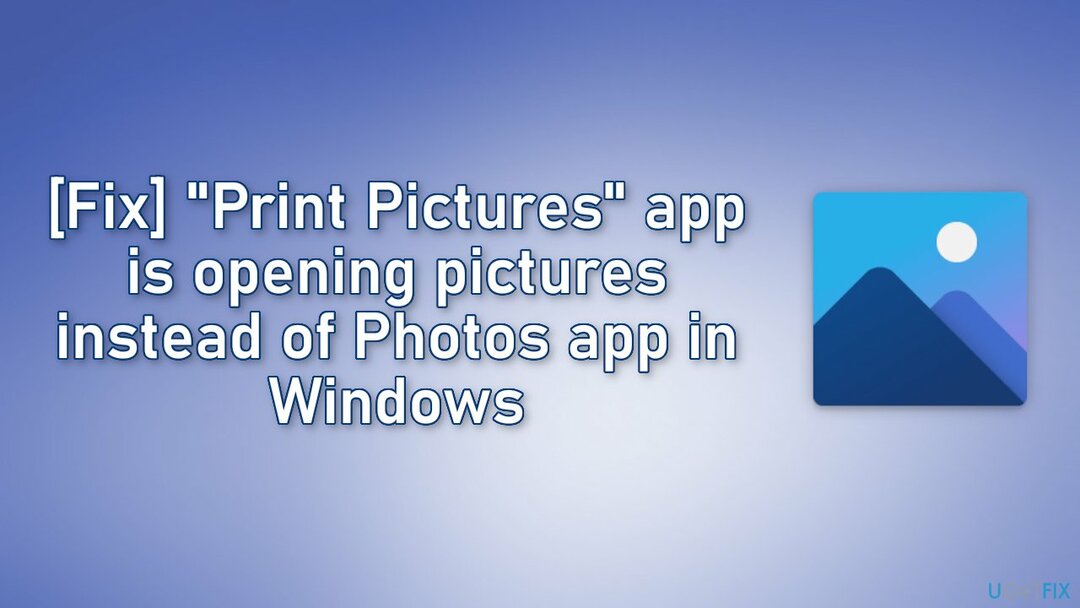
الحل 1. اضبط تطبيق الصور على الوضع الافتراضي
لإصلاح النظام التالف ، يجب عليك شراء الإصدار المرخص من Reimage Reimage.
- اذهب إلى إعدادات وانقر فوق تطبيقات
- أختر التطبيقات الافتراضية واختيار عارض الصور برنامج
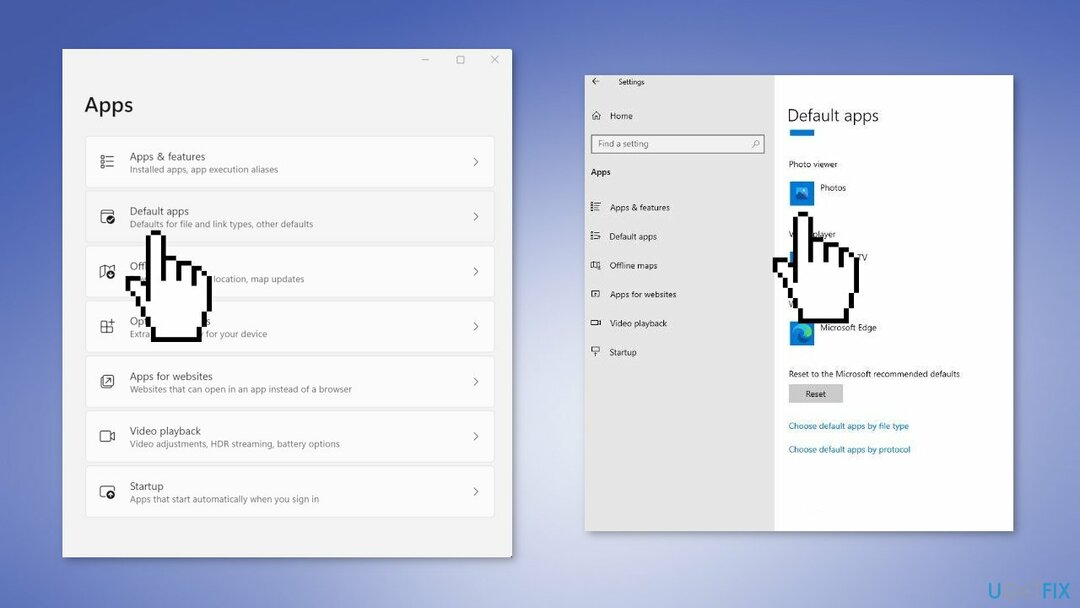
الحل 2. قم بإجراء استعادة النظام
لإصلاح النظام التالف ، يجب عليك شراء الإصدار المرخص من Reimage Reimage.
- انتقل إلى قائمة ابدأ واكتب
يعيد، وانقر فوق إنشاء نقطة استعادة - انقر استعادة النظام، ثم اتبع المطالبات حتى يمكنك تحديد نقطة استعادة
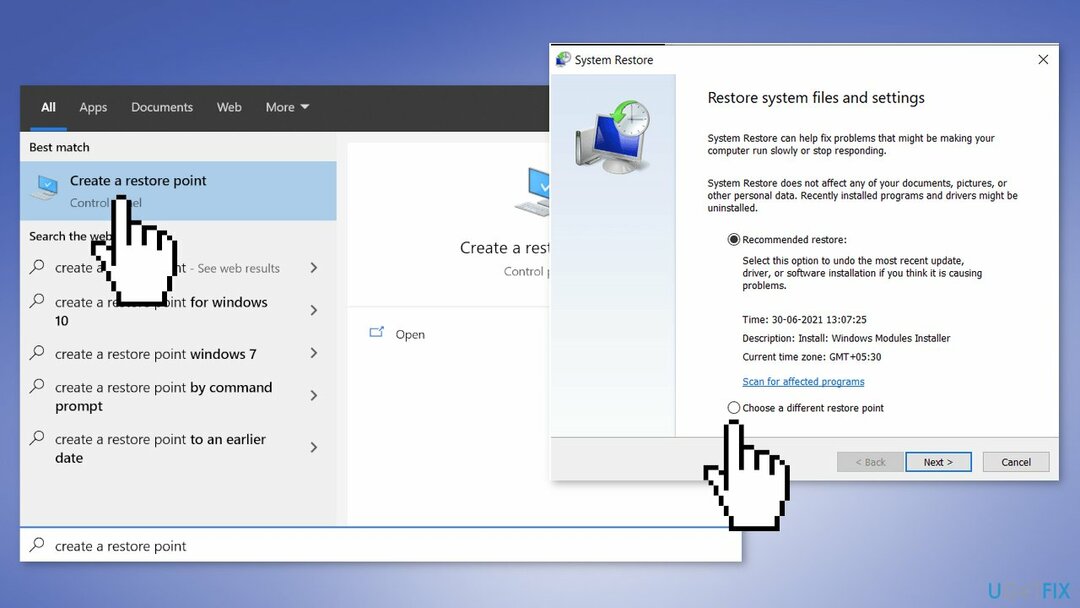
- حدد الشخص الذي تريده (من الأفضل قبل أن تبدأ مشاكل تطبيق الصور) وتابع العملية
الحل 3. قم بإلغاء تثبيت تحديثات Windows الأخيرة
لإصلاح النظام التالف ، يجب عليك شراء الإصدار المرخص من Reimage Reimage.
قبل المتابعة ، ضع في اعتبارك أن هذا قد يترك جهازك غير محمي من أحدث تهديدات الأمان.
- في إعدادات، من الشريط الجانبي الأيسر ، حدد تحديث ويندوز
- على ال تحديث ويندوز الصفحة ، انقر فوق تاريخ التحديث
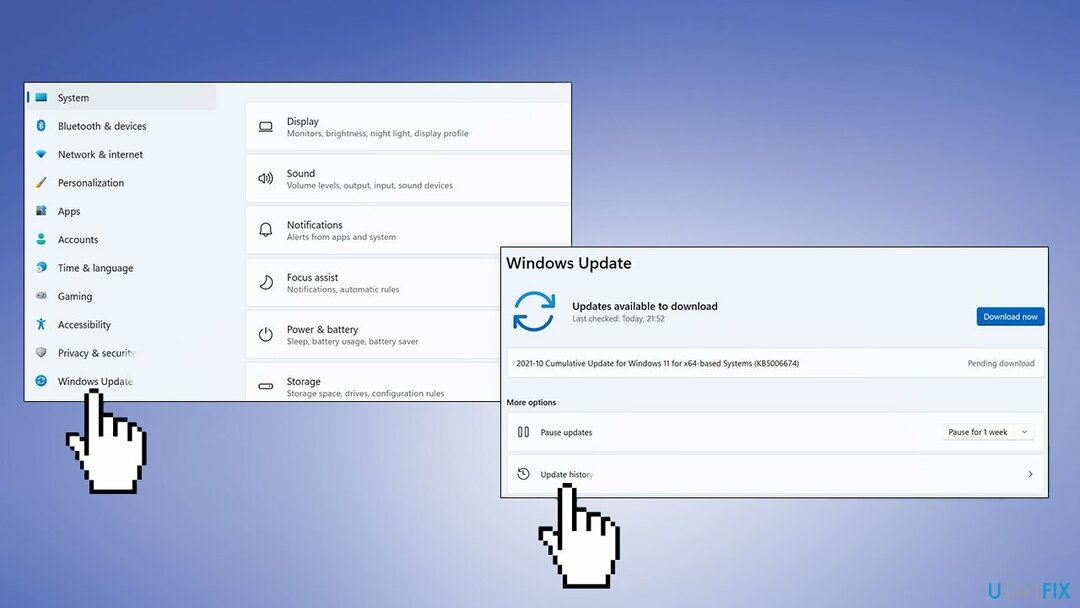
- من الإعدادات ذات الصلة قسم اختر إلغاء تثبيت التحديثات
- لإزالة تحديث ، حدده في القائمة ثم انقر فوق الغاء التثبيت
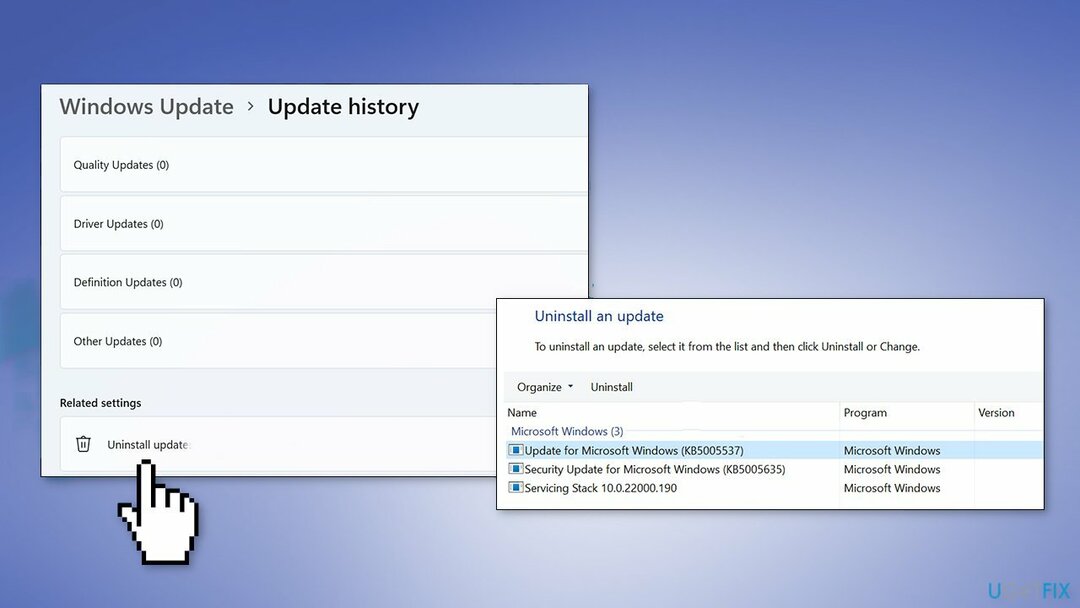
- انقر نعم في موجه للمتابعة
الحل 4. قم بتشغيل مستكشف أخطاء تطبيقات متجر Windows
لإصلاح النظام التالف ، يجب عليك شراء الإصدار المرخص من Reimage Reimage.
- اذهب إلى إعدادات و اختار التحديث والأمان
- انقر فوق استكشاف الاخطاء واختيار أدوات استكشاف الأخطاء وإصلاحها الإضافية اختيار
- انتقل لأسفل إلى تطبيقات متجر Windows وانقر قم بتشغيل مستكشف الأخطاء ومصلحها لمعرفة ما إذا كان ذلك سيؤدي إلى حل المشكلة
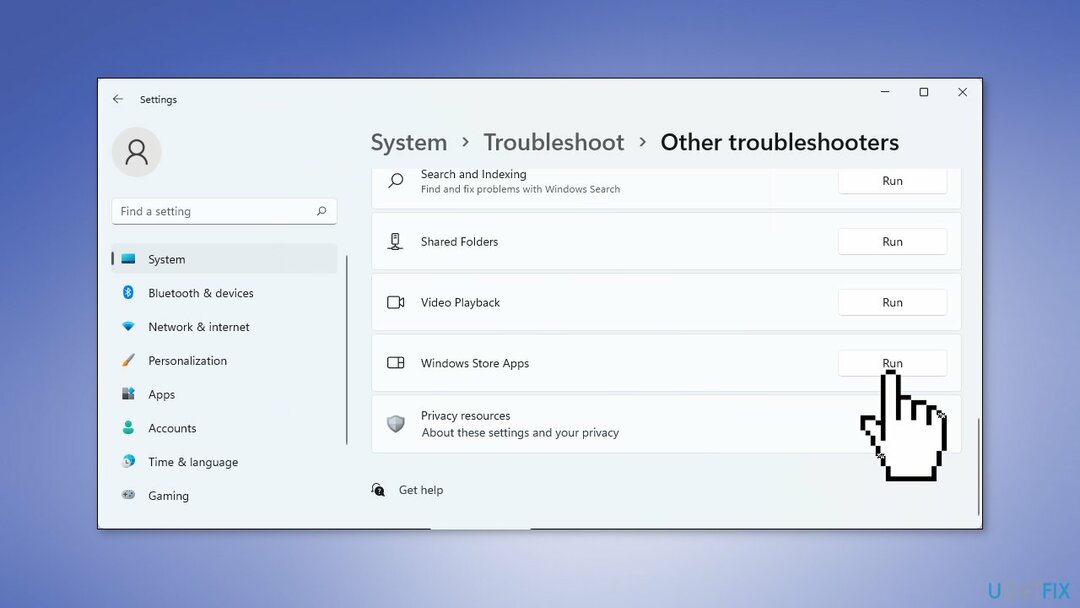
الحل 5. إصلاح التطبيق وإعادة تعيين الصور
لإصلاح النظام التالف ، يجب عليك شراء الإصدار المرخص من Reimage Reimage.
- إذهب إلى... الخاص بك إعدادات، انقر فوق تطبيقات، وثم التطبيقات والميزات
- أعثر على تطبيق الصور في القائمة ، انقر فوق خيارات متقدمة
- اضغط على بصلح زر وانتظر حتى تنتهي العملية
- إذا لم يؤد ذلك إلى حل المشكلة ، فانقر فوق إعادة ضبط
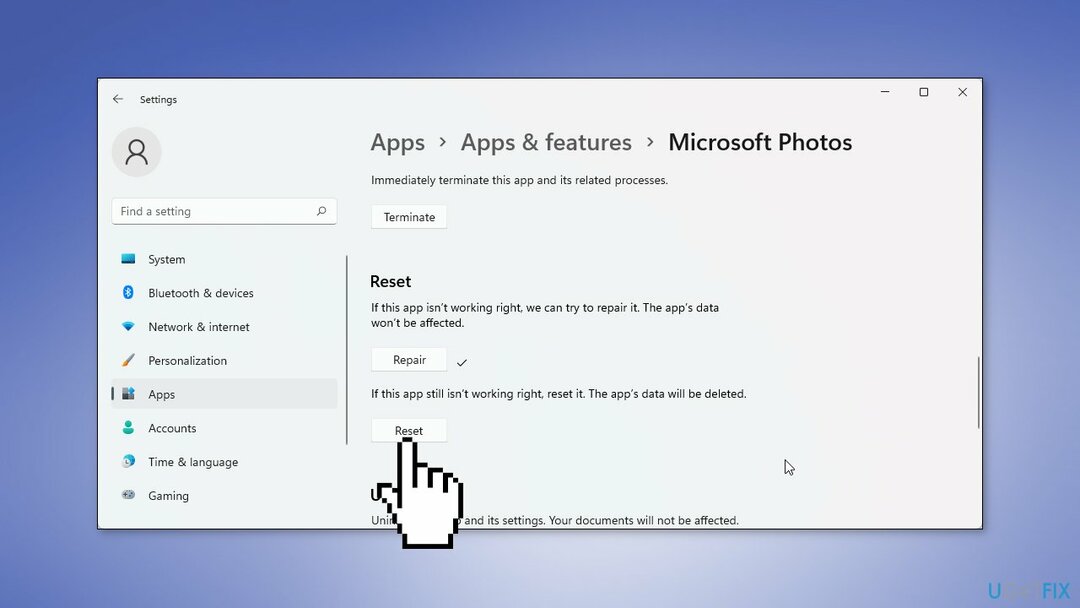
الحل 6. أعد تسجيل تطبيق الصور
لإصلاح النظام التالف ، يجب عليك شراء الإصدار المرخص من Reimage Reimage.
- افتح ال موجه الأمر من خلال البحث عنه في قائمة ابدأ
- انقر تشغيل كمسؤول
- انسخ والصق الأمر أدناه واضغط يدخل:
بوويرشيل–سياسة التنفيذغير مقيد–أمر"& {$ manifest = (Get-AppxPackage * Photos *). InstallLocation + '\\ AppxManifest.xml'؛ Add-AppxPackage -DisableDevelopmentMode -Register $ manifest} "
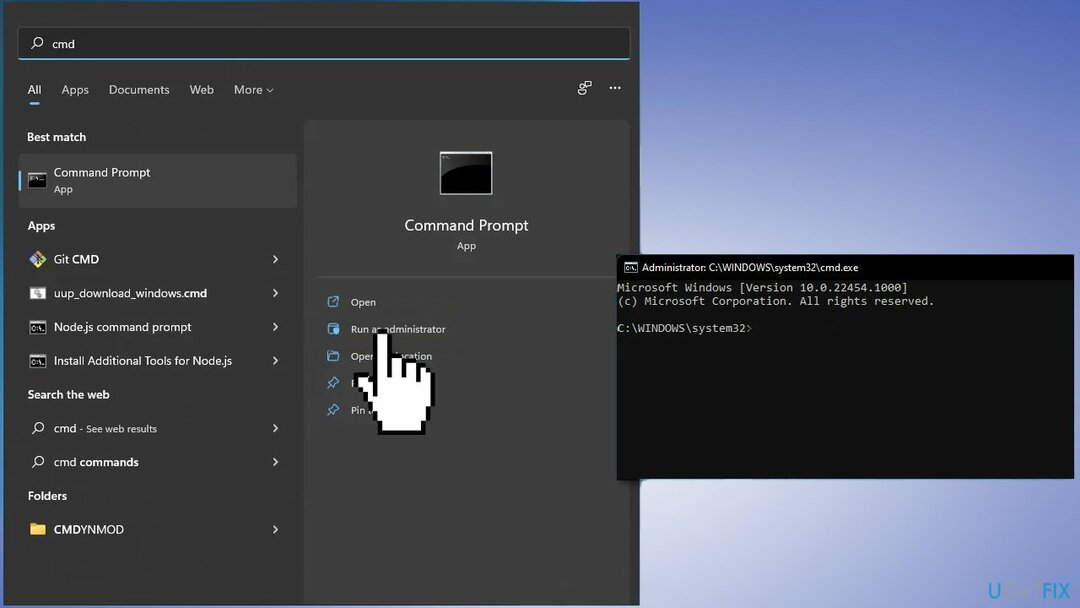
- أغلق موجه الأوامر
الحل 7. قم بإزالة وإعادة تثبيت تطبيق الصور
لإصلاح النظام التالف ، يجب عليك شراء الإصدار المرخص من Reimage Reimage.
- يكتب بوويرشيل في قائمة ابدأ ، ثم انقر بزر الماوس الأيمن بوويرشيل و اختار تشغيل كمسؤول
- اكتب الأمر التالي واضغط يدخل:
get-appxpackage * Microsoft. شبابيك. الصور * | إزالة appxpackage
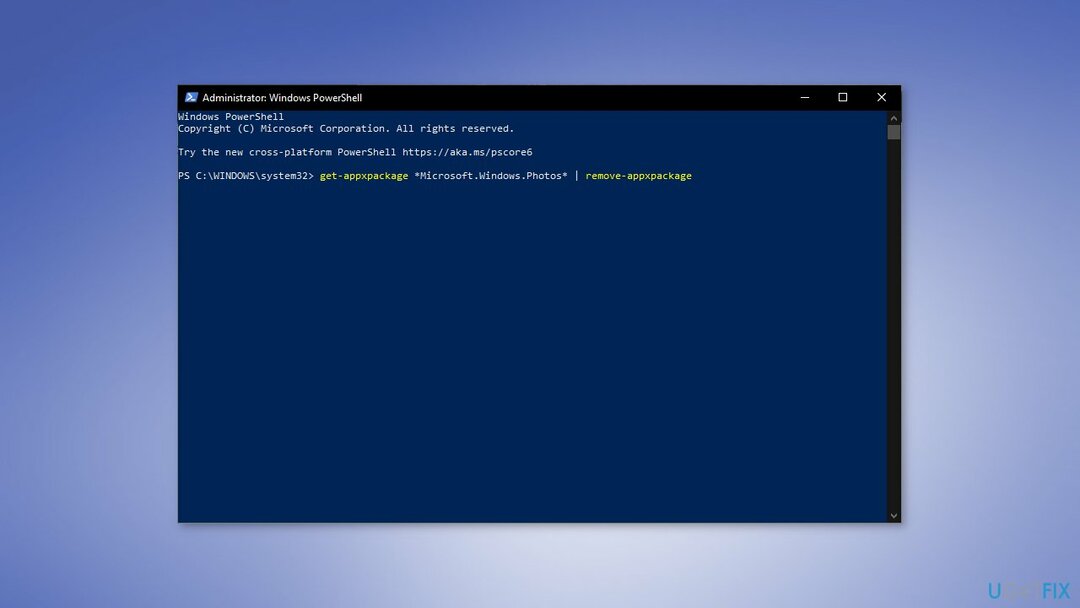
- لإعادة تثبيته ، انتقل إلى تطبيق Microsoft Store ، وابحث عن ملف تطبيق الصور وتثبيته
الحل 8. قم بإجراء تثبيت الإصلاح
لإصلاح النظام التالف ، يجب عليك شراء الإصدار المرخص من Reimage Reimage.
- قم بزيارة موقع Microsoft الرسمي لتنزيل وسائط تثبيت Windows 11
- قم بتشغيل أداة إنشاء الوسائط واختر قم بإنشاء وسائط التثبيت لجهاز كمبيوتر آخر
- حدد محرك USB الخاص بك
- السماح لل اكتملت العملية من كتابة ملفات التثبيت على محرك أقراص USB
- انقر ينهي
- على جهاز الكمبيوتر الذي ترغب في ترقيته ، اضغط على ويندوز + إي لفتح ملف مستكشف الملفات
- افتح محرك الأقراص القابل للإزالة وانقر فوق Setup.exe
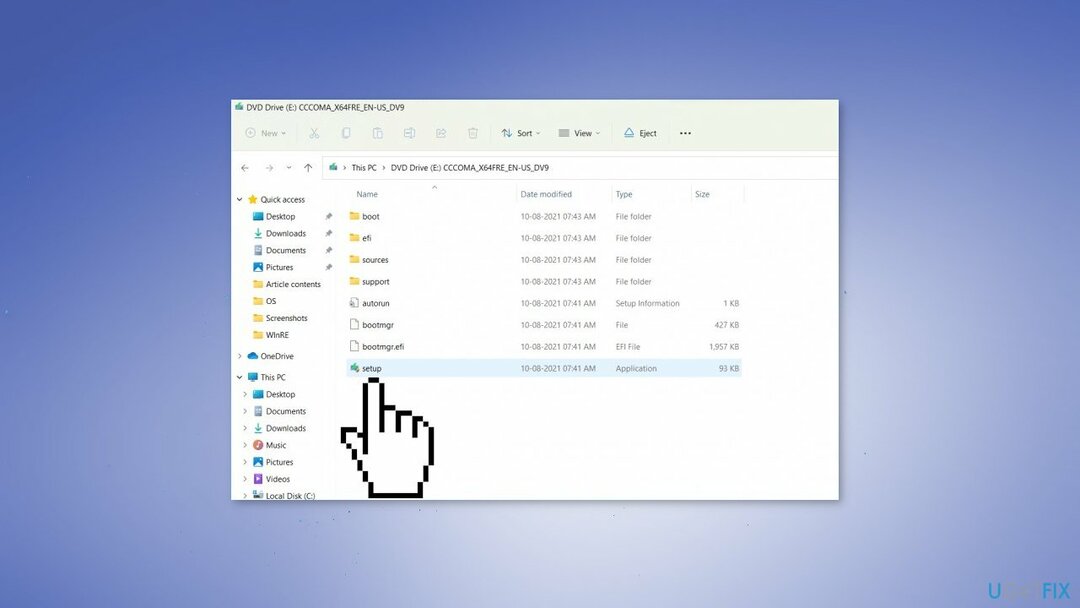
- قبول شروط الترخيص على الشاشة التالية
- قم بتأكيد خيارات الترقية - يتم الاحتفاظ بالملفات والتطبيقات والإعدادات
- انقر ثَبَّتَ، ويجب أن تبدأ الترقية
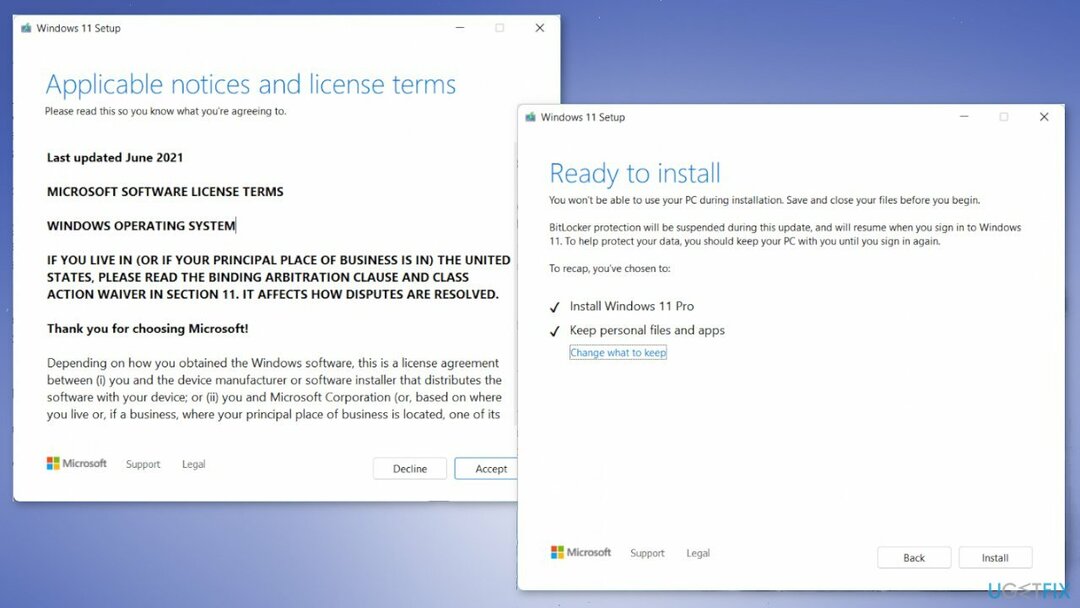
قم بإصلاح أخطائك تلقائيًا
يحاول فريق ugetfix.com بذل قصارى جهده لمساعدة المستخدمين في العثور على أفضل الحلول للقضاء على أخطائهم. إذا كنت لا تريد المعاناة مع تقنيات الإصلاح اليدوي ، فيرجى استخدام البرنامج التلقائي. تم اختبار جميع المنتجات الموصى بها والموافقة عليها من قبل المتخصصين لدينا. الأدوات التي يمكنك استخدامها لإصلاح الخطأ مدرجة أدناه:
عرض
افعلها الآن!
تنزيل Fixسعادة
يضمن
افعلها الآن!
تنزيل Fixسعادة
يضمن
إذا فشلت في إصلاح الخطأ باستخدام Reimage ، فاتصل بفريق الدعم للحصول على المساعدة. من فضلك ، أخبرنا بكل التفاصيل التي تعتقد أنه يجب أن نعرفها عن مشكلتك.
تستخدم عملية الإصلاح الحاصلة على براءة اختراع قاعدة بيانات تضم 25 مليون مكون يمكنها استبدال أي ملف تالف أو مفقود على كمبيوتر المستخدم.
لإصلاح النظام التالف ، يجب عليك شراء الإصدار المرخص من Reimage أداة إزالة البرامج الضارة.

تعد الشبكة الخاصة الافتراضية أمرًا بالغ الأهمية عندما يتعلق الأمر بـ خصوصية المستخدم. لا يمكن استخدام أدوات التتبع عبر الإنترنت مثل ملفات تعريف الارتباط فقط من خلال منصات وسائل التواصل الاجتماعي والمواقع الإلكترونية الأخرى ولكن أيضًا من قِبل مزود خدمة الإنترنت والحكومة. حتى إذا قمت بتطبيق الإعدادات الأكثر أمانًا عبر متصفح الويب الخاص بك ، فلا يزال من الممكن تتبعك عبر التطبيقات المتصلة بالإنترنت. بالإضافة إلى ذلك ، لا تعد المتصفحات التي تركز على الخصوصية مثل Tor خيارًا مثاليًا نظرًا لانخفاض سرعات الاتصال. أفضل حل لخصوصيتك المطلقة هو الوصول إلى الإنترنت الخاص - كن مجهول الهوية وآمن على الإنترنت.
يعد برنامج استعادة البيانات أحد الخيارات التي يمكن أن تساعدك استعادة الملفات الخاصة بك. بمجرد حذف ملف ، لا يتلاشى في فراغ - فهو يظل على نظامك طالما لم تتم كتابة بيانات جديدة فوقه. استعادة البيانات برو هو برنامج استرداد يقوم بالبحث عن نسخ عاملة من الملفات المحذوفة داخل محرك الأقراص الثابتة. باستخدام الأداة ، يمكنك منع فقدان المستندات القيمة والعمل المدرسي والصور الشخصية والملفات الهامة الأخرى.